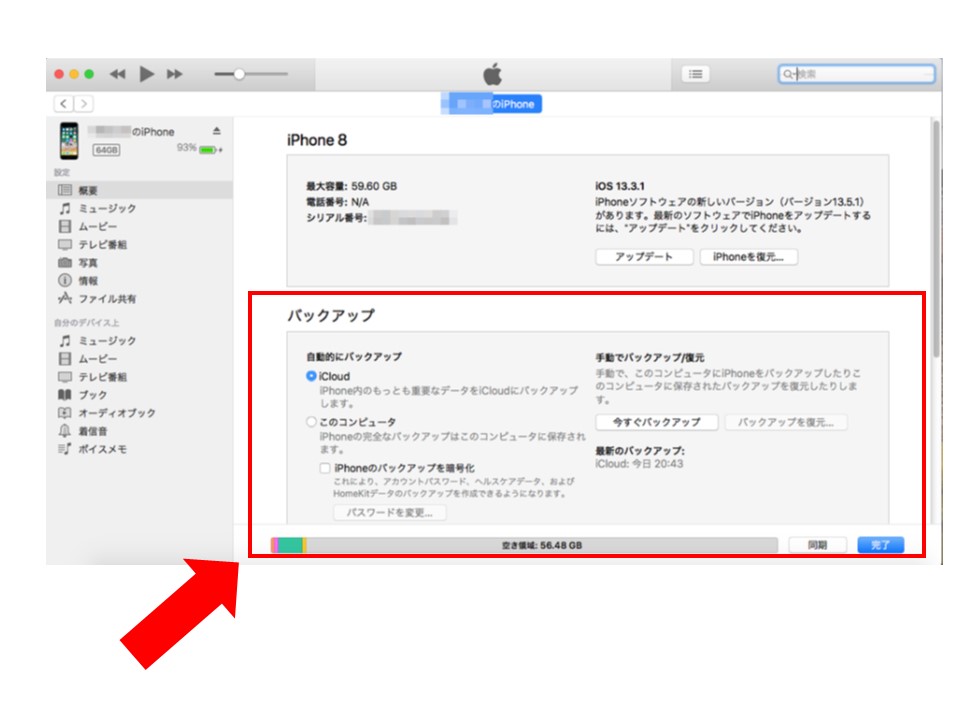【LINE】写真の保存先は?SDカードやPCに保存する方法も解説!
Contents[OPEN]
- 1【LINE】添付された写真の保存先は?
- 2【LINE】写真の保存先をSDカードに変更できる?
- 3【LINE】写真の保存先をLINE内部にするのもOK
- 3.1LINEのトーク画面の写真には保存期限がある
- 3.2保存期限をすぎると保存できない
- 3.3LINEアルバム
- 3.4LINEノート
- 3.5LINEアルバム・ノートなら保存期限無し!いつでもダウンロードOK
- 3.6LINEアルバム・ノートは画質が落ちるので注意!
- 4【LINE】写真の保存先をPCにする方法
- 5【LINE】写真の保存先を変更するメリットは?
- 6【LINE】補足:写真を保存すると友だちにバレる?
- 7保存期限の有無を知って、上手に保存していこう
LINEアルバム
LINEでは、トークルーム毎にアルバムを作ることができますね!実は、アルバムを使うと保存期限なしに、写真を保存することができちゃいます!
しかも、アルバムはイベント事や日付・期間毎にいくつでも作ることができてしまうので、イベントや記念日毎にアルバムを作っておけば写真の整理もできちゃいます。
アルバムには、自分だけではなく相手も写真を追加することができるので、一緒に遊びに行ったときや彼氏とのデートの写真も、お互いに追加しあってシェアすることもできちゃいます!
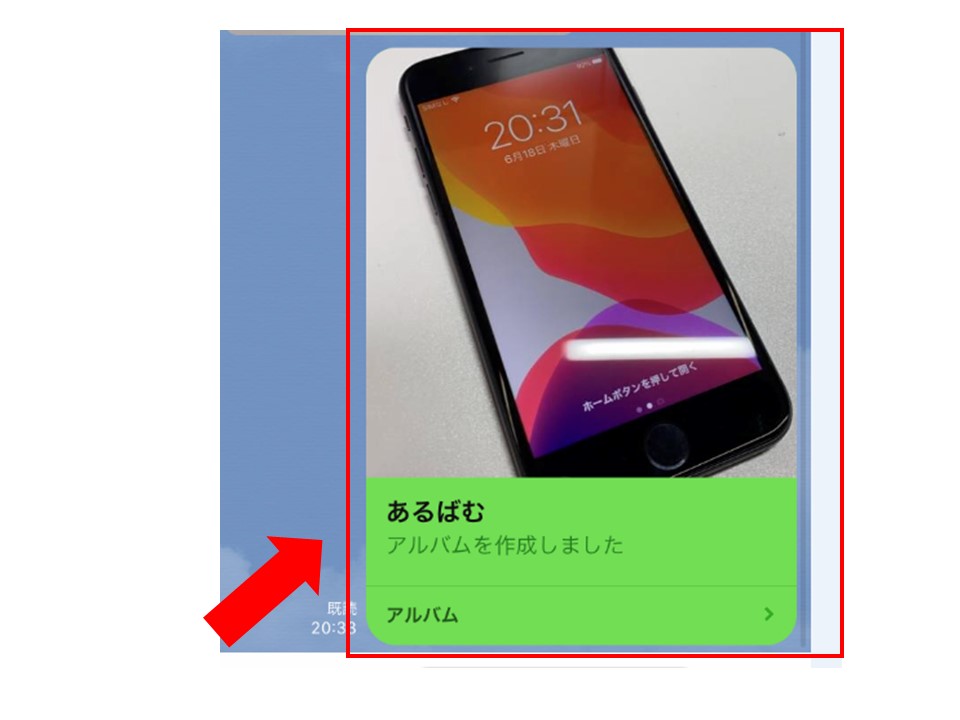
LINEノート
LINEの「ノート」という機能を知っていますか?ノートとは、アルバムと同じくトークやグループで使える機能です。ノートなら、写真だけでなくお知らせやファイル、リンクなどを共有できてとても便利です!
実は、このノートにも写真を保存することができるんです。しかも、ノートは保存期限がないので、自分で消さない限りずっと写真を保存できちゃいます。
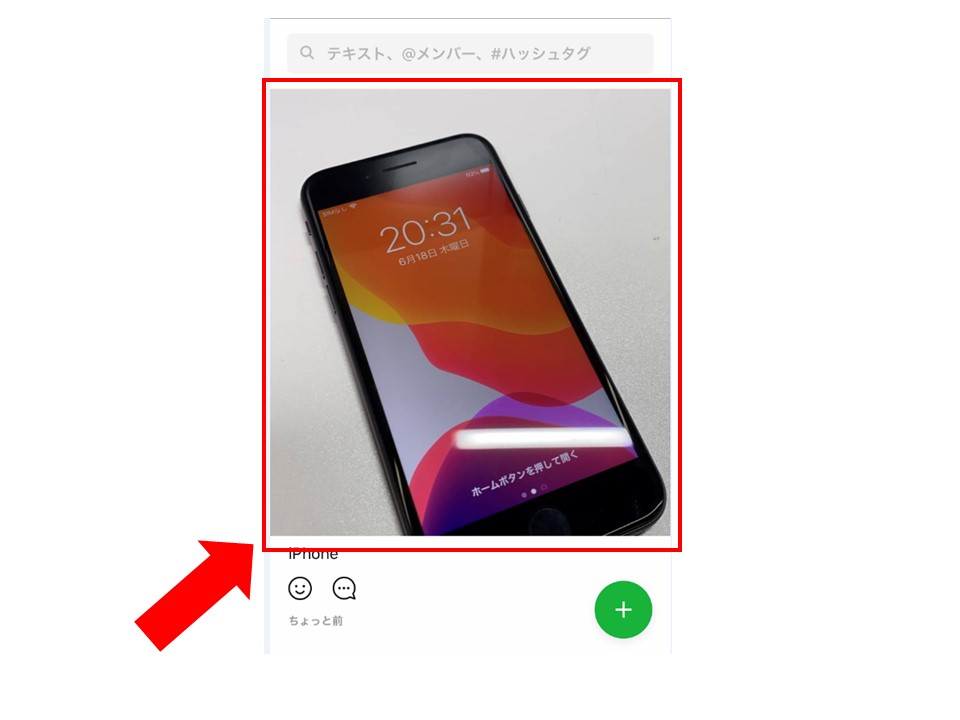
LINEアルバム・ノートなら保存期限無し!いつでもダウンロードOK
LINEの中に保存期限を付けないで写真を保存しておくには、アルバムとノートを使えばいいということが分かりましたね!
アルバムはイベント毎や思い出などの整理、ノートはお互いの共有次項などの共有の場として、それぞれの機能を使い分けるといいかもしれません。
LINEアルバム・ノートは画質が落ちるので注意!
「アルバムやノートには写真をずっと保存しておくことができるから、本体の写真も移しちゃおう!」と思ってはいませんか?ちょっと待って下さい!
実は、アルバムやノートの写真は圧縮されちゃっています。つまり、トークの写真やスマホで撮影したそのままの写真より、画質が悪いのです。元の写真を消してしまうと、画質が悪い写真しか残らないので、その点だけは注意してくださいね!
【LINE】写真の保存先をPCにする方法
写真を期限なしにずっと保存したいときや、「機種変更してもちゃんと残しておきたい!」「次のスマホでも見ることができるようにしたい!」といったときには、PCに写真を保存しておくと安心です。
カメラロールなどのスマホの中に写真を保存しておくのも、保存期限がなくてずっと保存できて便利です。でも、LINEでもらった写真を印刷したり、別のことに使ったりしたいときにはPCへの保存がおすすめです。
PCに写真を保存しておけば、スマホの空き容量がなくてもたくさんの写真を保存することができちゃいます!しかも、機種変更しても新しいスマホにかんたんに写真を戻すことができちゃいます。
PC版LINEを使う
PCに写真を保存するいちばん簡単な方法に、PC版のLINEを使って直接、トークから写真をPCに保存する方法があります。
PCにLINEを入れると、いつもスマホで使っているトークや通話をPCで楽しむことができちゃいます!PCで作業中に、新しいメッセージが届いたときでもスマホではなく、そのままPCで確認できちゃいます。
PCで直接写真を保存した時には、一点だけ注意してほしいポイントがあります。PCで写真を保存してから、スマホでトークに貼られている写真を開かずに放っておくと保存期限が来ると、写真が見られなくなってしまいます。
写真が見られなくなってしまっても、PCで見ることができるので安心ですが、スマホでも同じ写真を見ることができるようにしておきたいときには、一度スマホでも同じ写真を開いておくか、保存しておくと、わざわざPCから写真を移さなくても、ずっと保存しておくことができちゃいます。